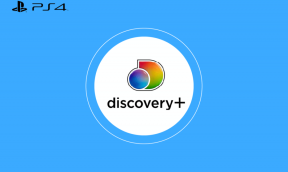Ako rýchlo vytvárať webové stránky HTML pomocou aplikácie Adobe Muse
Rôzne / / February 16, 2022
 Zdá sa, že s napredovaním internetu sa stáva jednoduchšie a dôležitejšie vytvoriť krásnu webovú stránku. V súčasnosti si používatelia môžu vybrať od výkonných nástrojov ako Adobe Dreamweaver a RapidWeaver až po bezplatné nástroje ako Notepad++. Dnes vám predstavíme nový nástroj, ktorý uľahčuje vytváranie webových stránok a je dostatočne výkonný na to, aby vyzerali profesionálne a krásne.
Zdá sa, že s napredovaním internetu sa stáva jednoduchšie a dôležitejšie vytvoriť krásnu webovú stránku. V súčasnosti si používatelia môžu vybrať od výkonných nástrojov ako Adobe Dreamweaver a RapidWeaver až po bezplatné nástroje ako Notepad++. Dnes vám predstavíme nový nástroj, ktorý uľahčuje vytváranie webových stránok a je dostatočne výkonný na to, aby vyzerali profesionálne a krásne.Adobe Muse je bezplatný tvorca a editor webových stránok kliknutím a presunutím myšou vytvorený pre Adobe Air plošina. To znamená, že si ho budete musieť stiahnuť a nainštalovať Adobe Air pred spustením aplikácie Adobe Muse.
Hlavná navigácia sa točí okolo ponuky v hornej časti, kde sú štyri hlavné časti: Plán, Dizajn, Náhľada Publikovať.

The Plán fáza je miesto, kde môžete pristupovať ku všetkým svojim webovým stránkam a tiež vytvárať nové webové stránky alebo meniť ich poradie. Ak ste novým tvorcom webovej stránky, zvyčajne budete chcieť mať aspoň tri: Domov stránku, ktorú čitatelia uvidia ako prvú, O aby sa čitatelia dozvedeli viac o vás a o
Kontakt stránku, na ktorú môžu čitatelia posielať svoje otázky alebo otázky.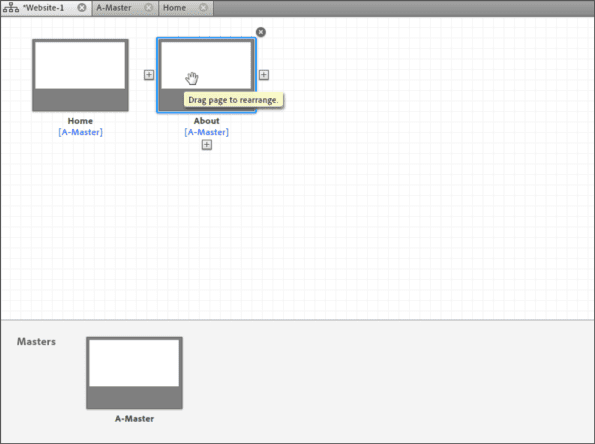
Na tejto obrazovke Plán môžete tiež vybrať webové stránky a prejsť do nich hlbšie a upraviť ich. Tu je napríklad to, čo sa stane, keď vyberiem domovskú stránku.

Všimnete si, že Adobe Muse teraz vstupuje do Dizajn etapa. Tu môžete vytvárať najrôznejšie veci – ponuky, textové polia a obrázky sú špičkou ľadovca a umiestniť ich na svoju webovú stránku.

Môžete vkladať kompozície (popisy, lightboxy atď.), navigačné ponuky, panely, špecifické HTML kódy a podobne. Tu je napríklad to, čo je súbor Panely s kartami vyzerá ako.
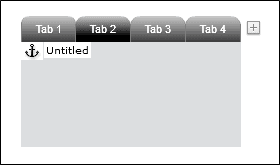
V skutočnosti môžete veľmi jednoducho prejsť na každú kartu a vložiť alebo vložiť prvky, ktoré tam chcete vložiť. Adobe Muse robí celý proces celkom jednoduchým, prirodzeným a intuitívnym.
Všetky prednastavené prvky sú do značnej miery prispôsobiteľné – ak by ste napríklad chceli zmeniť výplň ponuky alebo prechod, všetko sa dá veľmi upraviť v strednej ponuke.
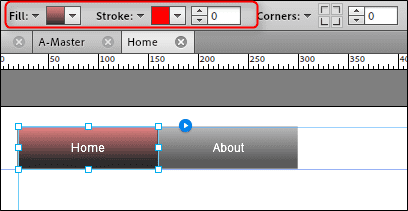
V tejto ponuke môžete tiež upraviť veľkosti a typy písma a ďalšie špecifiká určitých prvkov, na ktorých je aktívny kurzor. Výber farieb a zmena typov výplní a prechodov je tiež veľmi jednoduchý proces.

Jedna vec, ktorá skutočne odlišuje Muse, je to, aké užitočné je. Páči sa mi napríklad, že rozlišuje medzi Web Safe fonty (vhodné pre webové stránky) a systémové písma. Som tiež ohromený tým, ako Adobe Muse automaticky nahrá systémové písma ako obrázky, pretože to robí veci oveľa jednoduchšími pre nových používateľov, ktorí sa chcú venovať tvorbe webových stránok.
Tretia fáza procesu vytvárania webovej stránky Muse sa nazýva Náhľad fáza. Prirodzene, tu si môžete zobraziť ukážku svojej webovej stránky pred jej spustením, aby ste zistili, či všetky vaše odkazy fungujú a či sa vaša stránka zobrazuje tak, ako ste si mysleli.
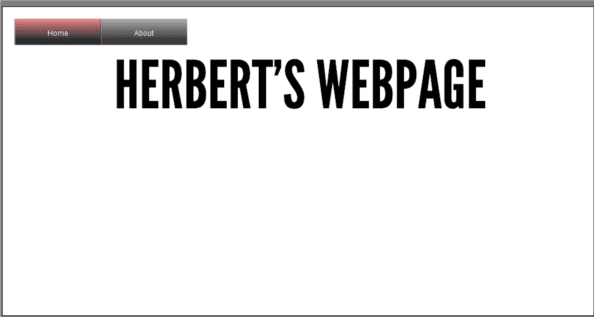
Ak sa vám to páči, ste konečne pripravení na posledný krok – zverejniť ho! Zdá sa, že máte dve možnosti: vašou prvou je zaregistrovať si účet Business Catalyst, z čoho som nebol príliš nadšený.

Prípadne môžete jednoducho prejsť na Súbor > Exportovať ako HTML a skopírujte a vložte ich do svojho aktuálneho webového hostiteľa.

Tu to máte – úplne jednoduchý, výkonný a bezplatný nástroj na vytváranie webových stránok!
Prípadne, ak ste si mysleli, že s Adobe Muse je príliš veľa možností, môžete vyskúšať efektívnejšiu webovú aplikáciu Flavors.me. Ak sa vám páčilo, čo ste videli, pozrite sa Adobe Muse.
Posledná aktualizácia 2. februára 2022
Vyššie uvedený článok môže obsahovať pridružené odkazy, ktoré pomáhajú podporovať Guiding Tech. Nemá to však vplyv na našu redakčnú integritu. Obsah zostáva nezaujatý a autentický.